Аутор:
Morris Wright
Датум Стварања:
26 Април 2021
Ажурирати Датум:
1 Јули 2024
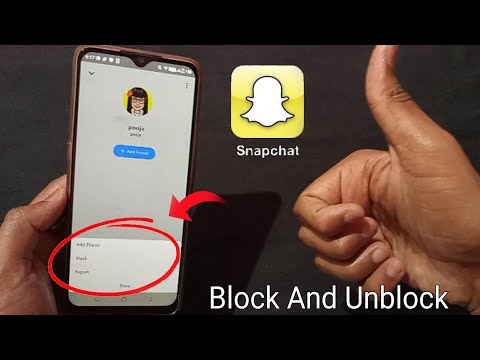
Садржај
- На корак
- Пре него што почнеш
- Метод 1 од 2: Додајте пријатеље са листе контаката на телефону
- Метод 2 од 2: Додајте пријатеље са њиховим корисничким именом
- Савети
- Упозорења
Снапцхат, једна од најпопуларнијих друштвених апликација на свету, забавна је само када је можете користити са пријатељима! Додавање пријатеља на листу контаката Снапцхата је једноставно. Ако знате његово / њено корисничко име, то не би требало да траје дуже од неколико секунди. Пријатеље можете додати и аутоматским претраживањем листе контаката на телефону.
На корак
Пре него што почнеш
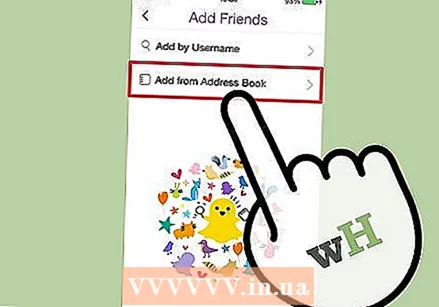 Додајте пријатеља на листу контаката на телефону. Постоје два начина за додавање пријатеља на Снапцхат - можете их додати директно из контаката или потражити њихово корисничко име. Обе методе су једноставне. У првом начину, пријатељи које желите да додате морају да буду на листи контаката вашег телефона.
Додајте пријатеља на листу контаката на телефону. Постоје два начина за додавање пријатеља на Снапцхат - можете их додати директно из контаката или потражити њихово корисничко име. Обе методе су једноставне. У првом начину, пријатељи које желите да додате морају да буду на листи контаката вашег телефона. - Поред тога, пријатељ којег желите да додате мора да има инсталиран Снапцхат и да се пријави за налог. Не можете да додате људе који немају Снапцхат.
- Ако су ваши пријатељи већ на вашој листи контаката и ако сте спремни да их додате, кликните овде.
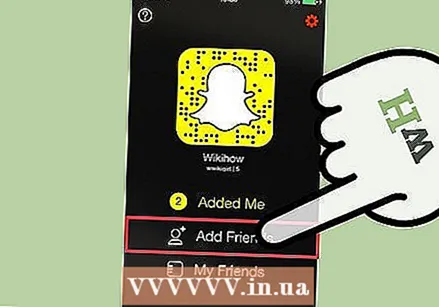 Такође можете тражити да затражите његово / њено корисничко име. Ако пријатељи које желите да додате нису на вашој листи контаката, и даље их можете пронаћи на Снапцхат-у - под условом да знате њихово корисничко име. Питајте своје пријатеље за ове информације. Да бисте их пронашли, мораћете правилно унети корисничко име.
Такође можете тражити да затражите његово / њено корисничко име. Ако пријатељи које желите да додате нису на вашој листи контаката, и даље их можете пронаћи на Снапцхат-у - под условом да знате њихово корисничко име. Питајте своје пријатеље за ове информације. Да бисте их пронашли, мораћете правилно унети корисничко име. - Ако већ знате корисничко име свог пријатеља и спремни сте да га додате, кликните овде.
 Инсталирајте Снапцхат и отворите налог. То се подразумева, али пре него што почнете, уверите се да је Снапцхат инсталиран на вашем телефону или мобилном уређају. Поред тога, морате бити сигурни да сте се пријавили за налог. Ако не испуњавате оба услова, нећете моћи да додате пријатеље и они неће моћи да вас додају.
Инсталирајте Снапцхат и отворите налог. То се подразумева, али пре него што почнете, уверите се да је Снапцхат инсталиран на вашем телефону или мобилном уређају. Поред тога, морате бити сигурни да сте се пријавили за налог. Ако не испуњавате оба услова, нећете моћи да додате пријатеље и они неће моћи да вас додају. - Ако још немате апликацију, преузмите је из Апп Сторе-а или Гоогле Плаи продавнице.
- Ако већ имате апликацију, али још увек немате налог, овде научите како да је направите.
Метод 1 од 2: Додајте пријатеље са листе контаката на телефону
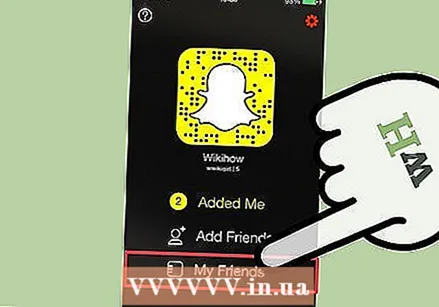 Превуците до менија „Додај пријатеље“. Када отворите Снапцхат, екран камере биће први екран који ћете видети. Одатле превлачите два пута удесно. Прескочићете екран „Моји пријатељи“ који приказује Снапцхат пријатеље које већ имате и слетети у мени „Додај пријатеље“.
Превуците до менија „Додај пријатеље“. Када отворите Снапцхат, екран камере биће први екран који ћете видети. Одатле превлачите два пута удесно. Прескочићете екран „Моји пријатељи“ који приказује Снапцхат пријатеље које већ имате и слетети у мени „Додај пријатеље“. - Можете и да додирнете мало дугме које изгледа као мали човек са знаком плус - ово дугме се налази у горњем десном углу екрана „Моји пријатељи“.
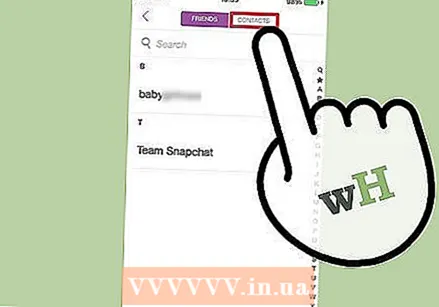 Додирните картицу белешки у горњем десном углу. У врху екрана видећете две иконе: једну која изгледа попут силуете човека са плусом поред, а друга која личи на бележницу. Додирните ту секунду.
Додирните картицу белешки у горњем десном углу. У врху екрана видећете две иконе: једну која изгледа попут силуете човека са плусом поред, а друга која личи на бележницу. Додирните ту секунду. 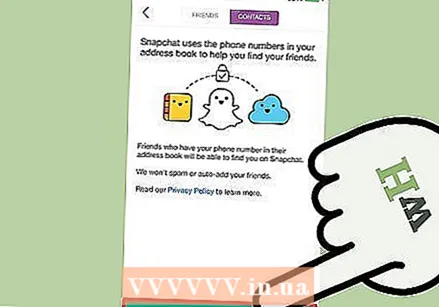 Кликните на „Настави“ када се одбројавање заврши. Снапцхат вам неће омогућити да одмах прегледате контакте на телефону. Прво ћете морати да прочитате кратку изјаву о одрицању одговорности. Да бисте то урадили, додирните велико дугме „Настави“ у дну екрана - овај екран ће се појавити након неколико секунди.
Кликните на „Настави“ када се одбројавање заврши. Снапцхат вам неће омогућити да одмах прегледате контакте на телефону. Прво ћете морати да прочитате кратку изјаву о одрицању одговорности. Да бисте то урадили, додирните велико дугме „Настави“ у дну екрана - овај екран ће се појавити након неколико секунди. - Снапцхат препоручује да прегледате политику приватности пре него што апликацији дозволите приступ вашим контактима. Политику приватности можете пронаћи овде.
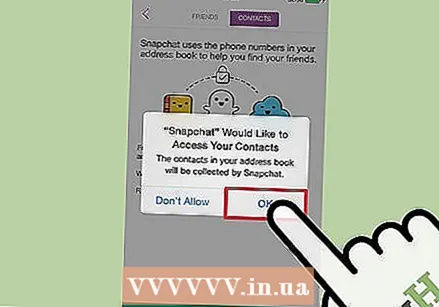 Кликните на „У реду“ да бисте наставили.
Кликните на „У реду“ да бисте наставили.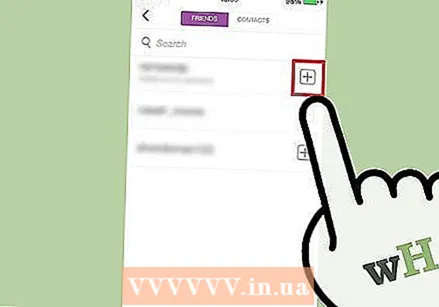 Кликните знак плус поред сваког корисника којег желите да додате. Снапцхат би сада требао да вам прикаже листу свих корисника Снапцхата на листи контаката вашег телефона. Додирните сиви плус поред сваког имена да бисте додали тог корисника
Кликните знак плус поред сваког корисника којег желите да додате. Снапцхат би сада требао да вам прикаже листу свих корисника Снапцхата на листи контаката вашег телефона. Додирните сиви плус поред сваког имена да бисте додали тог корисника - Љубичаста ознака значи да сте ту особу већ додали као пријатеља.
Метод 2 од 2: Додајте пријатеље са њиховим корисничким именом
 Идите на екран „Додај пријатеље“. Ово је исти екран на који сте се кретали горе наведеном методом. Да бисте стигли тамо, двапут превуците десно са екрана камере.
Идите на екран „Додај пријатеље“. Ово је исти екран на који сте се кретали горе наведеном методом. Да бисте стигли тамо, двапут превуците десно са екрана камере.  Додирните лупу. Ово ће отворити текстуални прозор. Укуцајте корисничко име свог пријатеља Снапцхат (уверите се да сте га правилно написали) и додирните „У реду“ или лупу да бисте започели претрагу.
Додирните лупу. Ово ће отворити текстуални прозор. Укуцајте корисничко име свог пријатеља Снапцхат (уверите се да сте га правилно написали) и додирните „У реду“ или лупу да бисте започели претрагу. - Само да будемо јасни, ти служи корисничко име вашег пријатеља да би га / ју могли пронаћи на овај начин. Њихово право име или број телефона нису довољни. Обратите се пријатељима ако нисте сигурни у њихово корисничко име.
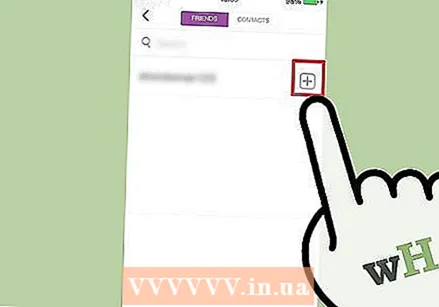 Додирните знак плус да бисте додали пријатеља. Једном када Снапцхат пронађе вашег пријатеља, његово / њено име ће се појавити испод траке за претрагу. Додирните знак плус поред његовог имена да бисте ову особу додали као Снапцхат пријатеља.
Додирните знак плус да бисте додали пријатеља. Једном када Снапцхат пронађе вашег пријатеља, његово / њено име ће се појавити испод траке за претрагу. Додирните знак плус поред његовог имена да бисте ову особу додали као Снапцхат пријатеља. - Имајте на уму да морате некога додати као пријатеља пре него што од њега можете да примате снимке. Ако то већ није случај, прочитаће се „на чекању“.
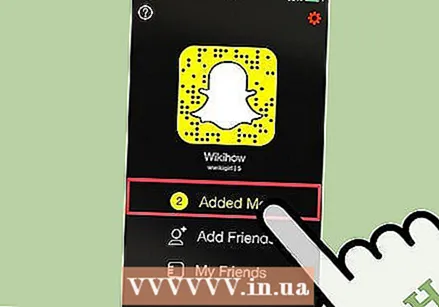 Додајте пријатеље који су вас већ додали из менија „Додај пријатеље“. Ако на екрану за претрагу „Пронађи пријатеље“ не унесете ниједан текст, приказаће вам се листа корисника Снапцхата који су вас већ додали. Свако ко вас је додао (али кога још нисте) имаће сиви плус поред свог имена. Додирните овај плус да бисте додали те кориснике ако желите.
Додајте пријатеље који су вас већ додали из менија „Додај пријатеље“. Ако на екрану за претрагу „Пронађи пријатеље“ не унесете ниједан текст, приказаће вам се листа корисника Снапцхата који су вас већ додали. Свако ко вас је додао (али кога још нисте) имаће сиви плус поред свог имена. Додирните овај плус да бисте додали те кориснике ако желите. - Молим обратите пажњу: Такође на Снапцхат-у има прилично активних „ботова“ - то су корисници који контролишу рачунар и који покушавају да вам пошаљу рекламу. Да бисте избегли ову непријатност, немојте додавати никога кога не познајете.
Савети
- Имајте на уму да корисници Снапцхата морају да вас додају као пријатеља пре него што можете да видите њихове снимке.
- Подршку можете добити у менију Подешавања - једном превуците прстом улево са екрана камере и додирните зупчаник у горњем десном углу.
- Да ли вам је тешко да се снађете? Погледајте страницу Снапцхат. Исправља многе проблеме повезане са додавањем пријатеља (и многа друга питања).
Упозорења
- Ако из било ког разлога више не желите да будете нечији Снапцхат пријатељ, пронађите његово име и тапните на љубичасту ознаку поред. На овај начин од њих више нећете добијати снимке - све док не одлучите да оживите Снапцхат пријатељство.



